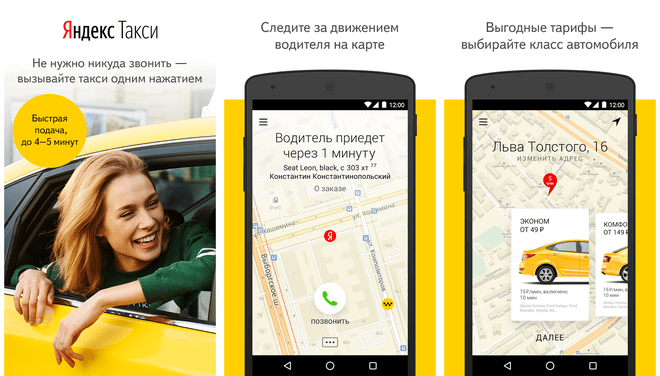как поменять язык в приложении яндекс такси
Как пользоваться Яндекс.Про
Что нажать, чтобы выйти на линию, как пользоваться встроенным навигатором, и где находятся разделы. Рассказываем и показываем, как выглядят самые важные функции приложения.
Где посмотреть доступные тарифы, статистику по заработку и рейтинг
На главном экране самое важное — кнопка «На линию» и информация о заработке за день, а всё остальное — в профиле водителя. Он открывается одним нажатием.
Видите кнопку с фотографией и суммой в правом верхнем углу экрана? Нажмите на неё — и попадёте в свой профиль.
Здесь можно посмотреть свой рейтинг и доступные тарифы, проверить статистику по заработку и зайти в «Сообщения», написать в поддержку или заправиться через Яндекс.Про.
Как выйти на линию и как сделать перерыв
Кнопка выхода на линию находится на самом видном месте — трудно не заметить и легко нажать.
Готовы к поездкам — жмите жёлтую кнопку в центре. Она свернётся в кружок в левом верхнем углу экрана — и вам начнут поступать заказы.
Захотите сделать перерыв — нажмите на этот жёлтый кружок. Так Яндекс.Про перейдёт в статус «Занят» — и новые заказы не будут поступать.
Как закончить смену и как открыть новую
Если на сегодня вы больше не планируете принимать заказы, вам нужно не просто уйти с линии, а закрыть смену, то есть выйти из Яндекс.Про. Тогда вас не будут беспокоить уведомления, и приложение не разрядит батарейку устройства.
Кнопка «Выйти из Яндекс.Про» находится в вашем профиле. На главном экране нажмите на кнопку вверху справа и листайте вниз, до конца.
Чтобы на следующий день снова выйти на смену, просто откройте приложение и нажмите кнопку «На линии».
Что за сумма на главном экране
На кнопке в правом верхнем углу экрана видно, сколько вы выполнили заказов и сколько заработали на них после вычета комиссии. Сумма выводится за текущие календарные сутки. Она будет меняться с каждым заказом, а в 00:00 отсчёт начнётся заново.
Во время поездки кнопка сворачивается, так что пассажиры не будут видеть ваш заработок.
Где настройки Яндекс.Про
Выбрать язык приложения, установить ночную тему или настроить звуки по-прежнему можно в настройках. Чтобы попасть в них с главного экрана, нажмите на кнопку в правом верхнем углу — откроется профиль.
В левом верхнем углу профиля появится шестерёнка. Нажмите на неё — и попадёте в настройки Яндекс.Про.
Как работает навигатор
В Яндекс.Про есть встроенный навигатор. В нём уже появились значки камер и перекрытий прямо на карте, а скоро он научится прокладывать альтернативные маршруты.
А пока этого нет, вы можете выбрать, какой навигатор использовать — встроенный или внешний. Зайдите в свой профиль и нажмите на шестерёнку в левом верхнем углу экрана. У встроенного навигатора там же можно указать, какие голосовые уведомления вы хотите получать.
Как работать с заказом
Когда вы приняли заказ, внизу экрана появится плашка с отсчётом времени. За ней спряталась карточка заказа — со всеми деталями по поездке и кнопками.
Здесь можно посмотреть время ожидания, нажать кнопку «На месте», «Отмена» или «Завершить» — набор кнопок будет меняться в зависимости от статуса поездки.
Чтобы увидеть всю карточку, потяните её вверх.
Секреты использования Яндекс Про
Все важные мелочи о том, как правильно пользоваться новым приложением и как избегать проблем с работой приложения, мы специально собрали в одной статье для вас.
Рейтинг, тарифы, прибыль и статистика
Теперь самое важное на главном экране приложения – кнопка «на линию». Вторая по важности после неё кнопка с информацией о прибыли за день. Вся остальная информация собрана в профиле водителя в соответствующих пунктах меню или разделах.
Попасть в профиль можно нажав на собственную фотографию в углу экрана.
Начать или закончить работу
Кнопка «на линию» ярко выделяется на экране приложения. Она помогает начать и завершить работу.
В том случае, когда надо окончательно закончить работу необходимо совершить определённое действие, без которого приложение закроется неправильно и дальше будут возникать проблемы во время работы.
Для окончательного окончания работы есть кнопка «Выйти из Яндекс.Про». Таким образом приложение закрывается полностью не тратит батарею устройства и не присылает уведомления.
Для того чтобы снова начать работу, как и всегда используйте кнопку «На линии».
Заработок
В правом верхнем углу есть сумма. Она показывает ваш заработок, с учетом вычета комиссии, за этот день. В 00:00 сумма обнулится и заново начнет считать суточную прибыль.
Во время выполнения заказа сумма скрыта, чтобы пассажиры не видели ваш заработок.
Настройки
Там же в правом углу располагается кнопка перехода в профиль. Как раз там находятся настройки. В них можно включить темную тему, настроить звуки приложения и изменить язык.
Навигатор
Внутри Яндекс Про встроены Яндекс карты с навигатором. Всё это помогает водителю лучше ориентироваться в городе. В будущем навигатор сможет предлагать несколько вариантов маршрута, чтобы водитель мог сам выбрать наиболее удобный или быстрый. При этом использовать внутренний навигатор необязательно.
Заказ
После принятия заказа появится отсчет времени заказа. Если нажать на время, откроется карточка заказа со всей информацией о нём. Чтобы увидеть больше информации, необходимо потянуть карточку вверх.
Яндекс.Про: первые шаги
Яндекс.Про — это приложение, с которым вы сможете принимать заказы пользователей Яндекс Go.
Чтобы работать с ним было удобнее, рекомендуем подобрать подходящий смартфон или планшет.
Android
iPhone
Скачайте Яндекс.Про
Android
Перейдите на Google Play и нажмите кнопку «Установить»:
iPhone
Перейдите на App Store и нажмите кнопку «Установить»:
Запустите приложение и зарегистрируйтесь
Листайте картинки влево, чтобы посмотреть все шаги регистрации:
После регистрации вам нужно будет пройти первый фотоконтроль:
📸 Здесь всё просто: выберите хорошо освещённое место и следуйте подсказкам Яндекс.Про.
Больше о работе с Яндекс.Про и его функциях читайте в разделе о Яндекс.Про. Остались вопросы по работе с приложением? Напишите в поддержку — мы поможем.
Материалы по теме
Адрес Центра для водителей:
Москва, Огородный проезд, 10с6.
Без выходных, 09:00–21:00.
Приём по предварительной записи.
Чтобы записаться, перейдите по ссылке
Как найти Центр
Сообщества Яндекс.Водитель в социальных сетях: ВКонтакте, Ютуб, Инстаграм, Вайбер, Телеграм, ТикТок
© 2009–2021 ООО «Яндекс.Такси»
К сожалению, браузер, которым вы пользуйтесь, устарел и не позволяет корректно отображать сайт. Пожалуйста, установите любой из современных браузеров, например:
Как правильно пользоваться приложением Яндекс Такси
Как скачать приложение
Скачать приложение можно на тематическом ресурсе или с официального сайта Яндекс Такси. Также можно установить приложение на телефон, скачав его из Google Play и App Store. При этом необходимо понимать, что установка самого приложения будет зависеть от того, айфон это или смартфон, работающий на Андроиде. В зависимости от операционной системы процесс установки будет иметь некоторые нюансы. Под каждую операционную систему существует своя инструкция.
После завершения скачивания и установки следует запустить приложение, выбрать язык и выполнить его настройку. Как будет выглядеть интерфейс программы, можно посмотреть на многих тематических ресурсах.
Принцип работы приложения
Перед началом работы необходимо понять, что такое Яндекс Такси. Итак, это специальная программа, с помощью которой можно заказать автомобиль в любое время по выгодной цене.
После установки приложения на экране появляется карта города, в котором проживает пользователь. При этом на карте отмечено местоположение заказчика. Отслеживание его перемещения выполняется при помощи GPS. Благодаря этому водитель такси способен быстро отследить своих потенциальных клиентов, если установить это приложение себе на телефон или любое другое устройство. Вот почему нельзя сказать, что эта программа предназначена только для пассажиров. Таксисты при ее использовании также получают выгоду.
На возможности отслеживания местоположения клиента или свободной машины и основан принцип работы этой программы. Эта информация во многом необходима для того, чтобы разобраться с тем, как работает приложение Яндекс Такси.
Программа несет в себе следующие преимущества:
Стоит отметить, что приложение отображает только надежных и проверенных водителей такси, которые заинтересованы в качественном предоставлении услуг. Поэтому пользоваться этой программой можно не опасаясь нарваться на непрофессионального или хамоватого водителя.
Видео «Как пользоваться Яндекс Такси»
В этом видео вы узнаете, как установить приложение Яндекс Такси и как ним пользоваться.
Как заказать машину
Как пользоваться Яндекс Такси, чтобы заказать машину? Для этого нужно выполнить пошаговую инструкцию, состоящую из 4 простых действий:
После выполнения всех перечисленных выше действий на экране отобразится информация о том, через сколько времени заказанная машина прибудет по указанному адресу. Нужно подтвердить заказ, нажав на кнопку «Вызвать такси».
Также можно определить форму оплату: банковской картой или же наличными деньгами. Останется только дождаться уведомления о том, что заказ был принять, и можете готовиться к отъезду.
Как отменить заказ
Ситуация, когда необходимо изменить или отменить заказ такси, случается не так уж редко. Для того чтобы удалить заказ, необходимо нажать кнопку «Отменить заказ», которая появится после оформления заявки внизу экрана. Все, дело сделано! И не нужна никакая пошаговая инструкция.
Способы оплаты
Использование приложения Яндекс Такси удобно еще и тем, что клиенты службы могут расплатиться за предоставленную услугу с помощью банковской карты.
Владельцы всех телефонов, которые работают на операционной системе iOS (версий 8.0 и выше) и Android (4.0 и новее), могут использовать безналичный способ оплаты. Для этого нужно привязать банковскую карту к программе. Данная операция выполняется следующим образом:
Теперь при оформлении заявки следует выбирать оплату с помощью банковской карты. В результате сумма с вашей карточки будет списываться автоматически.
Стоит отметить, что пассажир всегда может расплатиться с водителем наличными деньгами.
Как пользоваться водителям
Водитель, чтобы начать работать через данное приложение, должен выполнить следующие действия:
После этого можно выходить на линию и принимать заказы. Они будут поступать через «Таксометр». Эта программка работает на операционной системе Android от 4.0 и выше. Установить ее можно, скачав с play.google.com. Здесь выполняется стандартная процедура установки.
Работая через это приложение, водители получают следующие преимущества:
Как видим, водители от установки Яндекс Такси «Таксометр» получают одни только плюсы.
Основные настройки приложения
Интерфейс программы позволяет поменять некоторые настройки, которые дают возможность сделать его более удобным в использовании.
Настроить приложение можно следующим образом:
Это основные настройки. Также в функциональном меню можно выбирать категорию (класс автомобиля): Минивэн, Бизнес. Комфорт+, Комфорт.
Подводя итоги можно заключить, что программа Яндекс Такси одинаково полезна как водителям, так и пассажирам. Поэтому умение работать с ней должно входить в багаж знаний современного человека.
Приложение Яндекс Такси (Яндекс Go)
Бесплатное приложение Яндекс.Такси – это гарантия быстрой и комфортной поездки по приятной стоимости. Благодаря удобному сервису больше не нужно ждать, пока диспетчер подберет машину – система автоматически назначает ближайшего свободного водителя.
Где скачать приложение Яндекс Такси
Вы можете бесплатно скачать приложение Яндекс.Такси (Яндекс Go) на мобильный телефон по ссылкам ниже:
Для устройства на базе OS Android (Samsung, Xiaomi, LG, HTC) – скачать в Google Play
Для iOS-устройств (iPhone, Ipad) – скачать в App Store
Для телефонов Huawei – загрузить в AppGallery
Приложение для Windows Phone (Microsoft, Nokia, HTC) больше не поддерживается.
Для водителей Яндекс.Такси доступно специальное приложение Таксометр.
Как пользоваться приложением Яндекс Такси
Сервис имеет интуитивный интерфейс, простой для понимания и распознания функций.
Как установить мобильное приложение?
Программа автоматически создаст иконку на рабочем столе для быстрого запуска.
Как заказать такси через приложение?
Чтобы заказать машину через Яндекс.Такси:
Функция «Комментарии» поможет уточнить детали поездки: нужно ли вам детское кресло, куда лучше подъехать водителю для ожидания и т.д.
Если у вас есть промокод на скидку, то воспользуйтесь им через графу «Промокоды» в меню приложения. Вот инструкция «Как активировать промокод».
Как оплатить заказ картой?
Чтобы оплатить поездку банковскую картой, привяжите карту в приложении (Меню — Способы оплаты — Добавить карту). Сервис разрешает зарегистрировать до 5 карт.
Внимательно читайте условия по регионам – в некоторых городах функция онлайн-оплаты недоступна. Для оплаты заказа на счету должно быть достаточно средств, оплата происходит автоматически после завершения поездки.
Как отменить заказ?
Заказ всегда можно отменить через приложение, но данная услуга платная. Сколько стоит отмена вызова, зависит от выбранного тарифа и рассчитанной стоимости поездки.
Если удалить вызов через программу не получается, можно позвонить диспетчеру службы по номеру, указанному в графе «Детали поездки» под этой же кнопкой.
Настройки и работа приложения
Как получить отчет о поездке?
Отчетность помогает вам быстро находить данные о качестве работы приложения при прошлых заказах по таким параметрам:
Чтобы подтвердить получение отчетов после каждого заказа, подключите эту функцию в настройках «Почта для отправки отчетов».
Как получить электронный чек?
Чек автоматически приходит при электронной оплате одной из услуг:
Сообщение о чеке приходит через Push-уведомления. Если чеки не отображаются, проверьте, включена ли у вас эта функция.
Вы всегда можете распечатать чек, сделав фото экрана или переслав информацию с телефона на электронную почту.
Как включить Push-уведомления?
Данный тип уведомлений сообщает информацию о приложении, когда телефон находится в режиме блокировки. Уведомления можно включать разными способами в зависимости от того, какой модели устройство, на котором установлено приложение:
iOS: Откройте настройки телефона – Яндекс.Такси – Уведомления и установите параметры уведомлений.
Android: Откройте настройки телефона – Приложения – Яндекс.Такси и выберите опцию Включить уведомления.
Как подключить SMS-уведомления?
Как включит смс-оповещения:
Через смс клиент получает информацию о водителе и предстоящей поездке.
Как сменить язык приложения?
Изменение языковых настроек в электронном помощнике также зависит от модели устройства, на котором оно установлено:
iOS: Откройте настройки телефона – Основные – Язык и регион – Язык iPhone – Выберите язык – Нажмите«Готово».
Android: Откройте Меню приложения Яндекс.такси – Настройки – Язык приложения
Интерфейс приложения будет отображаться на русском или любом другом языке, на который вы решили изменить исходный.
Популярные вопросы
Можно ли вызвать такси без приложения?
Такси можно вызвать без приложения при помощи официального сайта Яндекс.Такси:
Через пару минут придет СМС-оповещение с информацией о стоимости поездки и машине.
Что значит кнопка «Демо-заказ», появляющаяся в конце оформления заказа?
Это функция для демонстрации работы службы Яндекс.такси. На экране отобразится виртуальная последовательность выполнения заказа от обработки, поиска такси рядом, до прибытия на место назначения. Это нереальный заказ, оплата не взимается.
Как выйти из приложения?
После прекращения работы с приложением в базе Яндекса может остаться личный аккаунт с вашими данными.
Чтобы выйти из приложения и удалить его, вам нужно:
Почему не получается открыть приложение?
Проблема может крыться в работе операционной системы. Обновите систему и само приложение до последней версии, обычно это решает проблему.
Почему приложение вылетает?
Есть несколько способов избавиться от глюков:
Проблемы могут быть в соответствии приложения и операционной системы телефона.
Как обновить приложение?
Приложение автоматически загружает обновления при выходе новой версии. Если эта опция у вас отключена, то найти приложение Яндекс.такси в общем списке и нажмите Обновить.
Как очистить историю?
Чтобы удалить историю заказов в приложении:
Не забывайте чистить кэш телефона вручную после удаления, чтобы стереть остаточные файлы.
Как удалить банковскую карту из приложения?
Как посмотреть весь список и отвязать карту:
Все привязанные карты можно удалять и восстанавливать без ограничений.